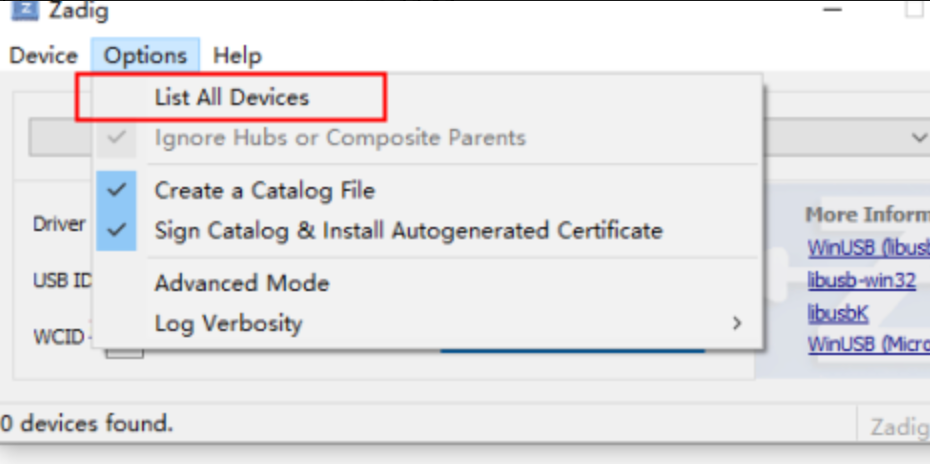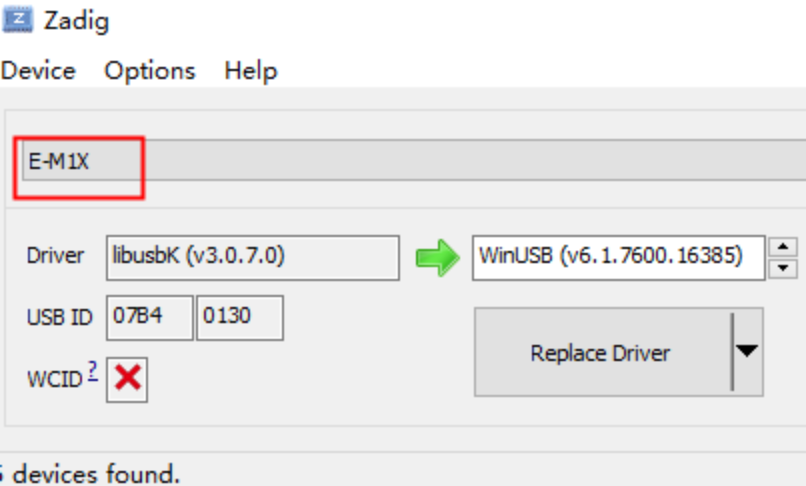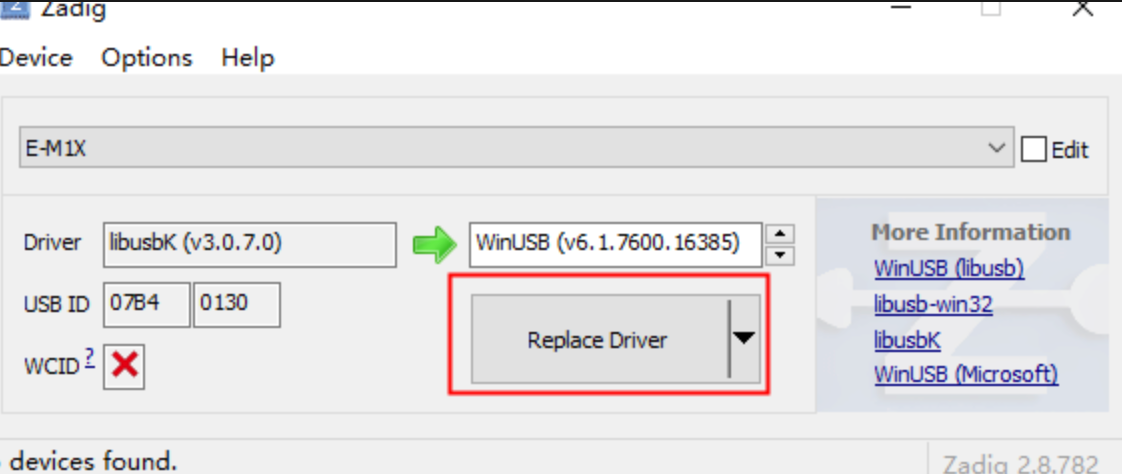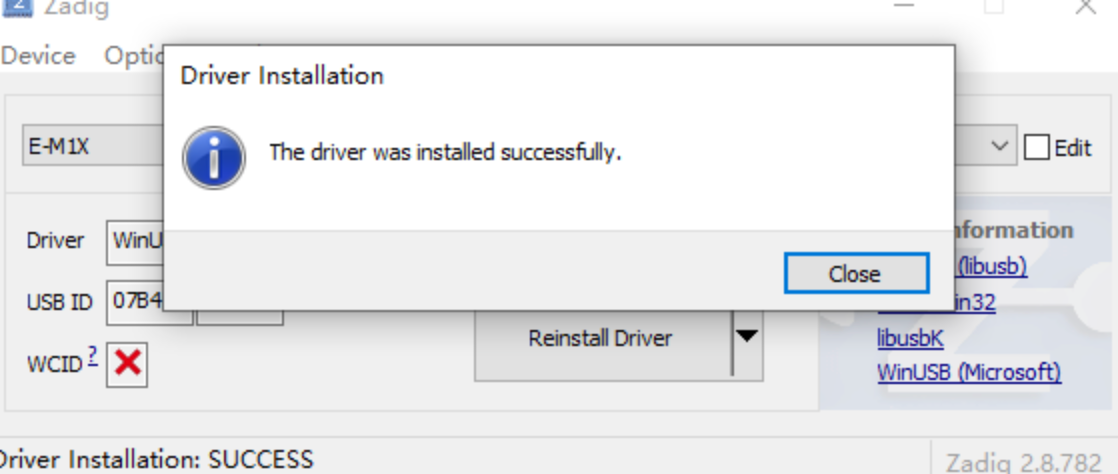請依照以下步驟配置您的 OM 系統(Olympus)相機和計算機,以便在 Evoto 中進行線上拍攝。
檢查電腦連接
| Windows: | macOS: |
|---|---|
確保您的 OM 系統相機設定為正確的連接模式(請參閱以下步驟)。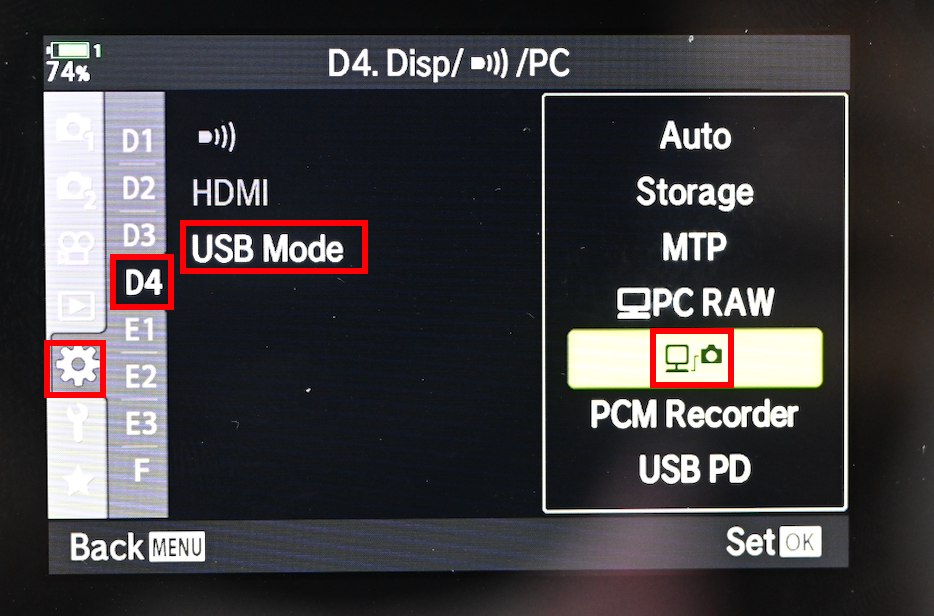 |
|
使用 Zadig 下載並安裝必要的驅動程式: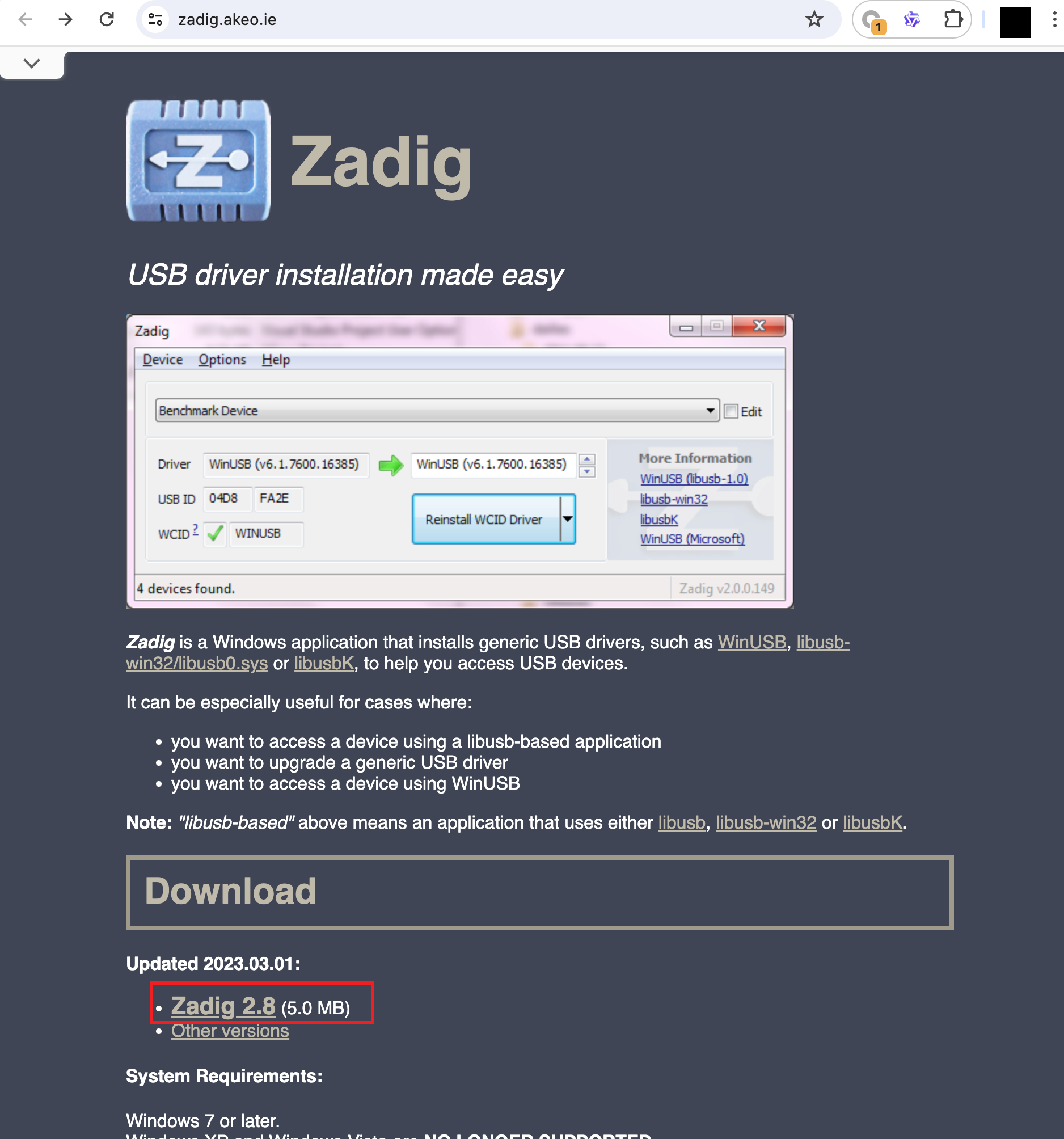 |
盡可能避免直接連接到 Mac 連接埠。 |
| 打開 Zadig,轉到 Options → List All Devices,然後找到您的相機型號。
|
|
| 按一下「取代驅動程式」開始安裝。
等待安裝完成。 |
|
安裝后,打開設備管理員,並確認您的相機顯示在攜帶型設備下。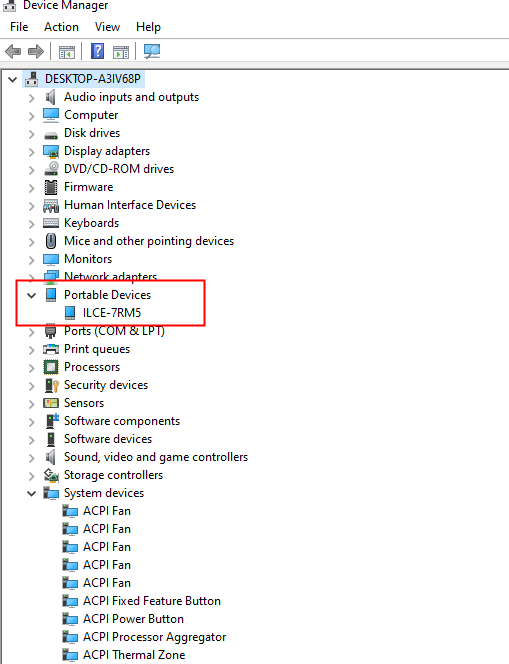 |
配置 OM 系統攝影機設置
請按照相機上的以下步驟操作,以確保正確連接以進行線上拍攝:
1.USB模式:
- 轉到 Menu → 設定 → Disp (D4) → USB 模式
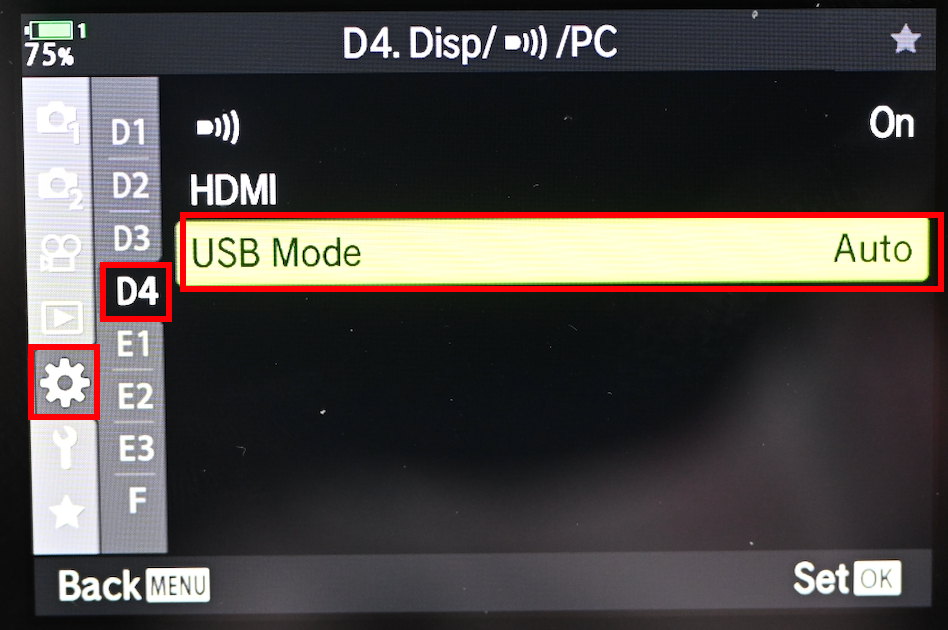
- 選擇 USB/Tether 連接
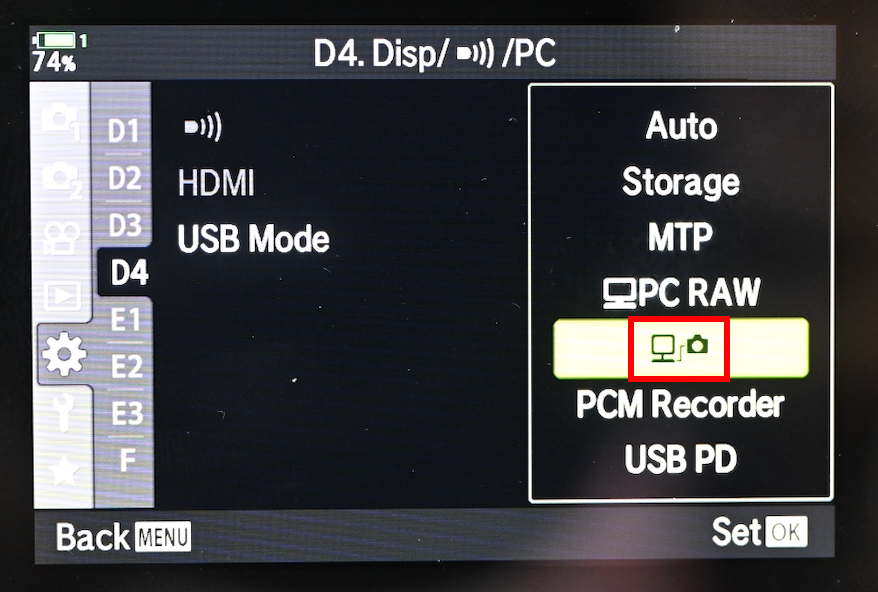
2.背光液晶顯示幕:
-
- 前往選單 → 設定 → 公用程式 → 背光 LCD
- Set to Hold
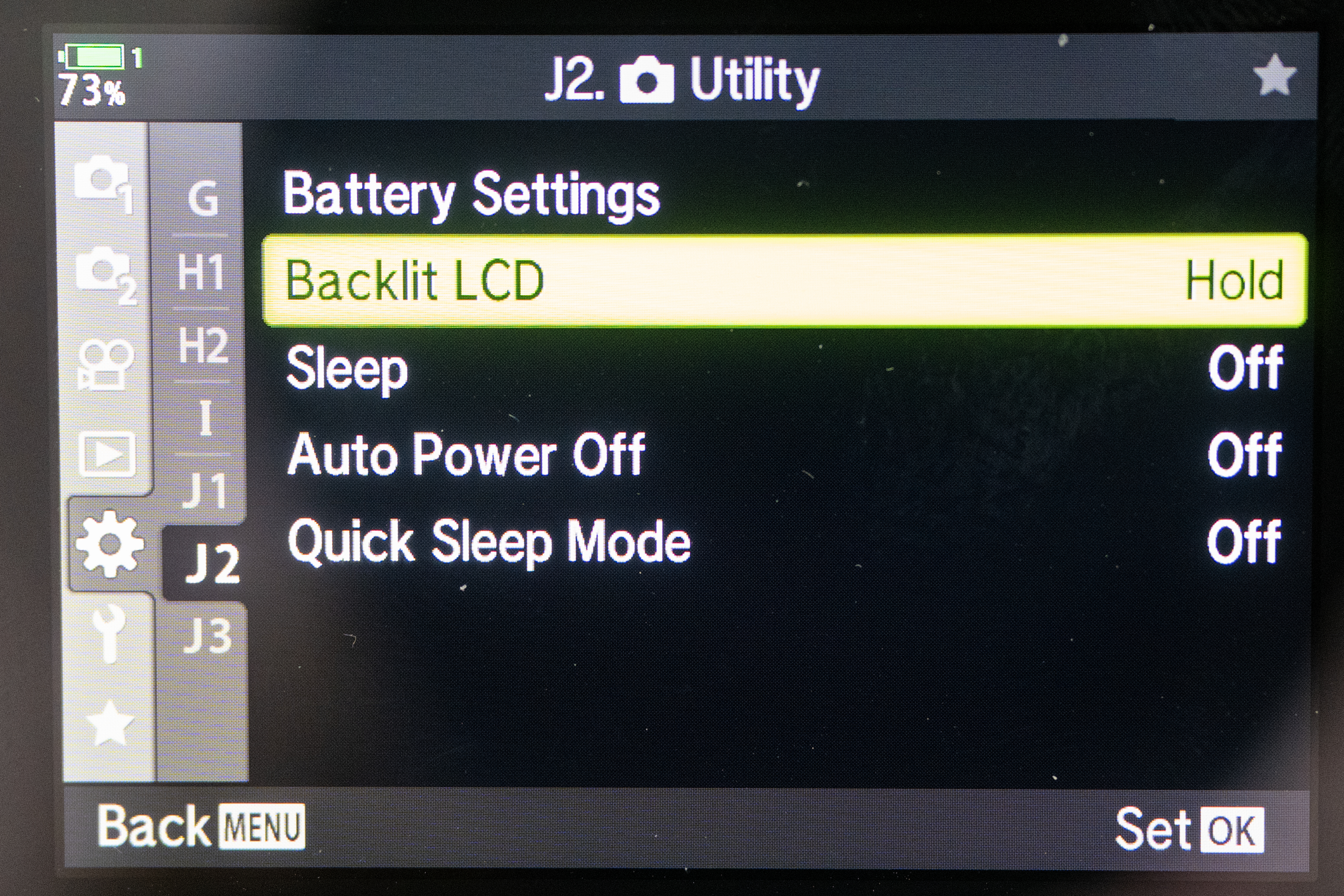
3.睡眠:
-
- 前往選單 → 設定 → 實用程式 → 睡眠
- 設置為 Off
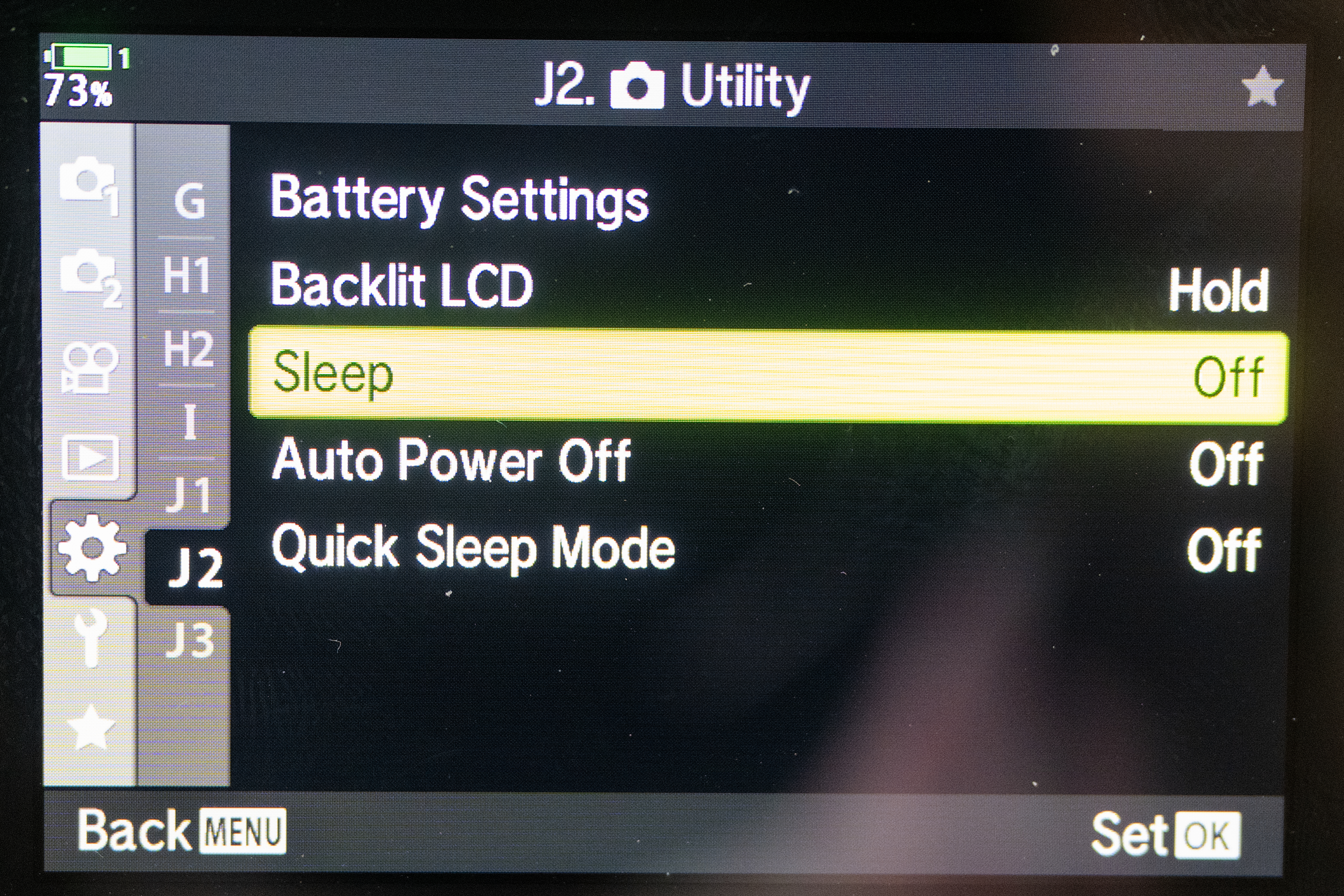
4.自動關機:
-
- 前往選單 → 設定 → 實用程式 → 自動關機
- 設置為 Off
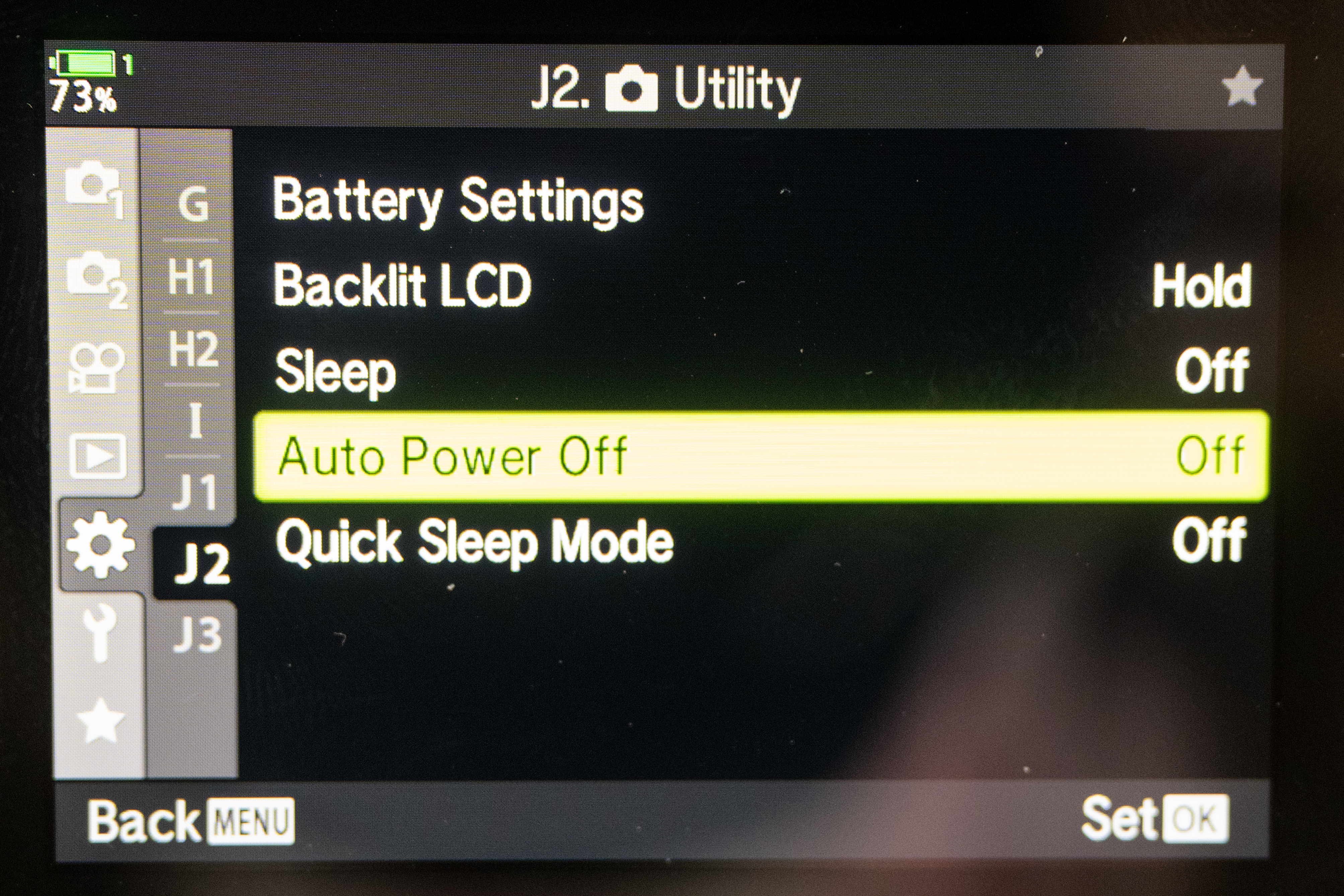
5.快速睡眠模式:
-
- 前往選單 → 設定 → 實用程式 → 快速睡眠模式
- 設置為 Off

Was this article helpful?
YesNo